1.4 送料設定
導入/ビジネスへの影響
すべての商品に配送情報を含める必要があります。販売者は、アカウント全体または商品単位で一般的な送料ルールを設定できます。これを行うには、Merchant Center または Content API for Shopping を使用します。送料は、お客様が商品を購入するかどうかを決めるうえで重要な要素です。配送予定が正確であるほど、配送予定が大きく変化します。詳しくは、Merchant Center の送料設定の仕組みをご覧ください。
UX に関するガイダンス
配送の設定方法として販売者に表示できる 3 つの方法があります。これは、配送を設定するために販売者に技術的に提供できる情報に基づきます。
- オプション 1: パートナーのバックエンド設定をプラットフォームから Google Merchant Center に自動的に同期する(実装が最も簡単であるため、こちらをおすすめします)
- オプション 2: 統合を通じて、販売者が Merchant Center の配送設定を送信できるようにする(2 番目の推奨オプション: 販売者がプラットフォームで直接設定できるため)
- オプション 3: 販売者に Merchant Center で設定するよう指示します(最も推奨されませんが、他の 2 つのオプションを実装できない場合や、より複雑な設定が必要な場合は最適です)
ステップ 1: 配送設定を更新するよう求められます。[送料] の横にある [編集] ボタンをクリックします。
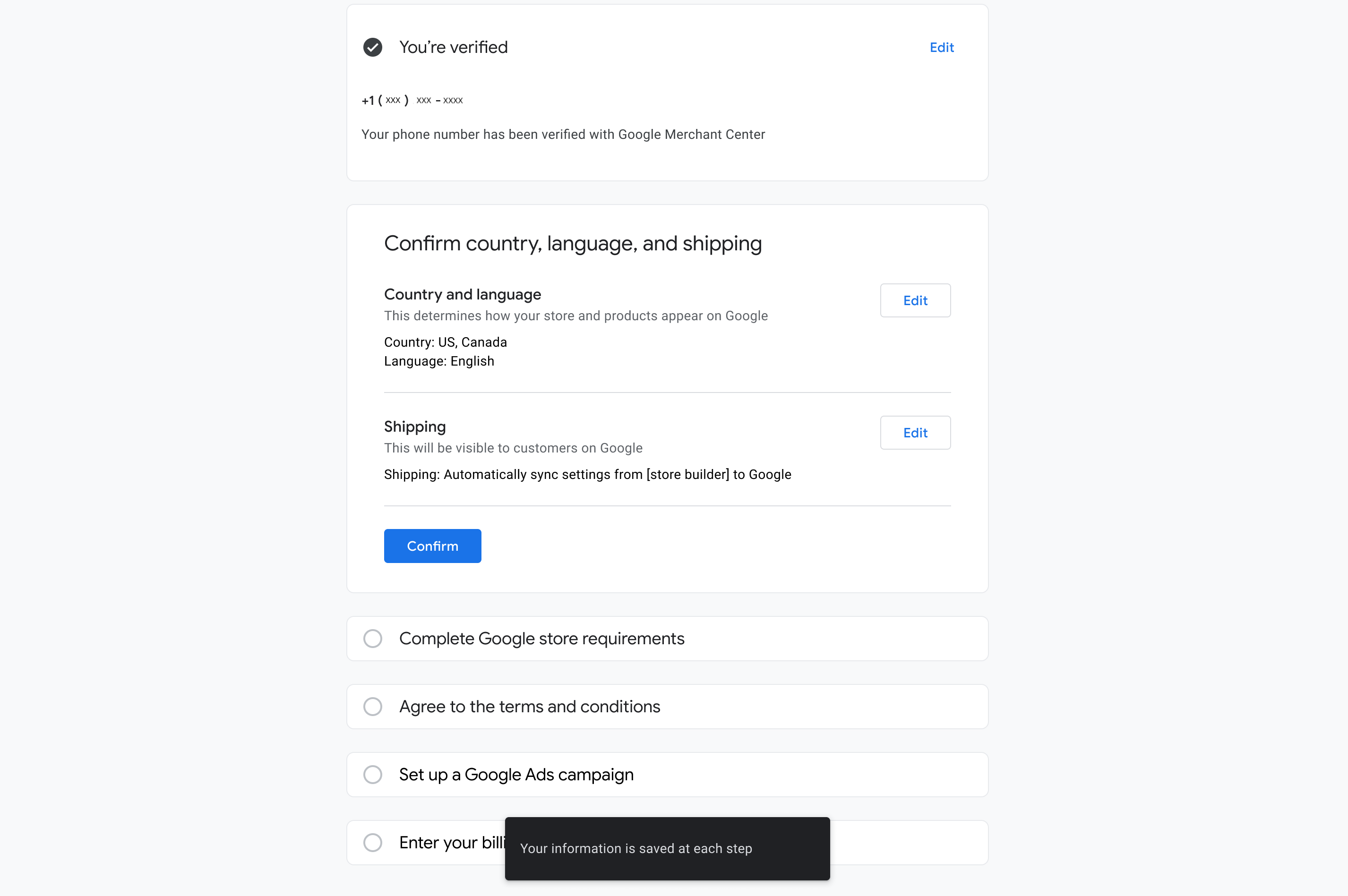
ステップ 2: 配送方法の実装方法の選択肢をすべて提示します。
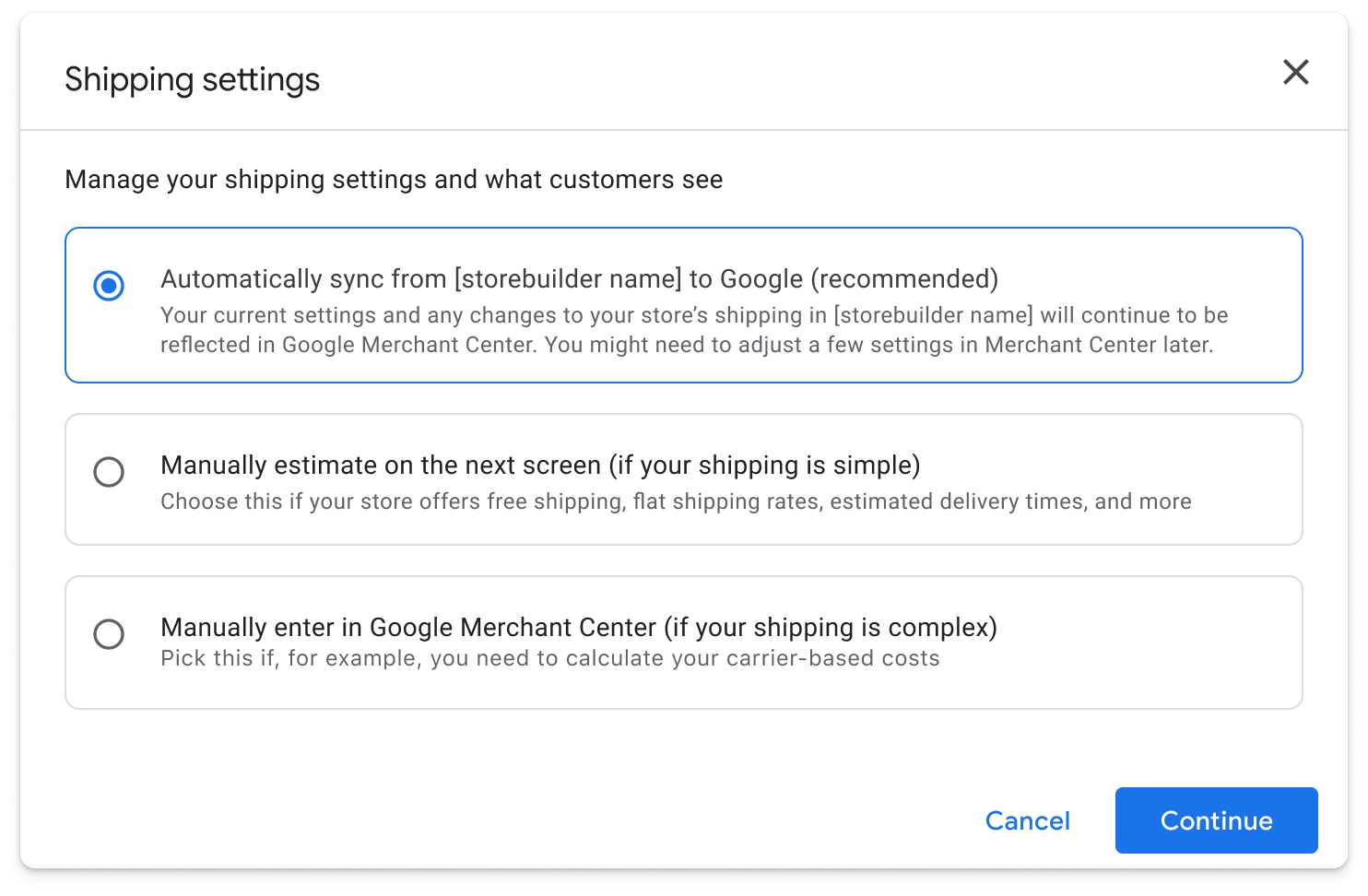
オプション 1: プラットフォームから Google Merchant Center にバックエンド設定を自動的に同期する
この方法が技術的に可能な場合は、販売者のバックエンドの配送設定をお客様のシステムから Google に自動的に同期するデフォルトのオプションを設定することをおすすめします。というのも、調査によると、大半の販売者はこのオプションを選択しているためです。
ステップ 1: 販売者がストアビルダーから配送の自動同期設定を選択します。
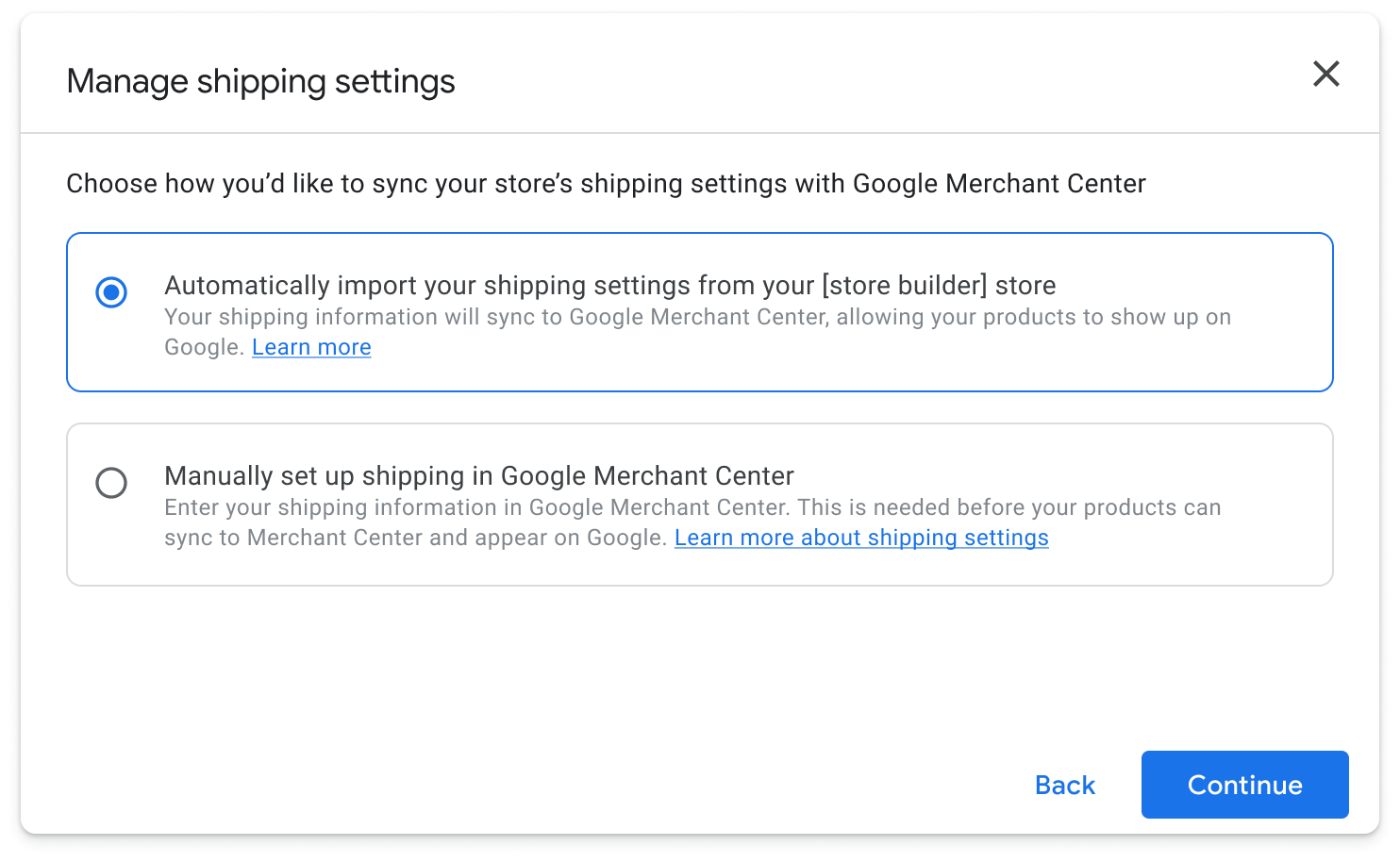 ステップ 2: 配送が設定されていることの確認メッセージが表示されます。
ステップ 2: 配送が設定されていることの確認メッセージが表示されます。
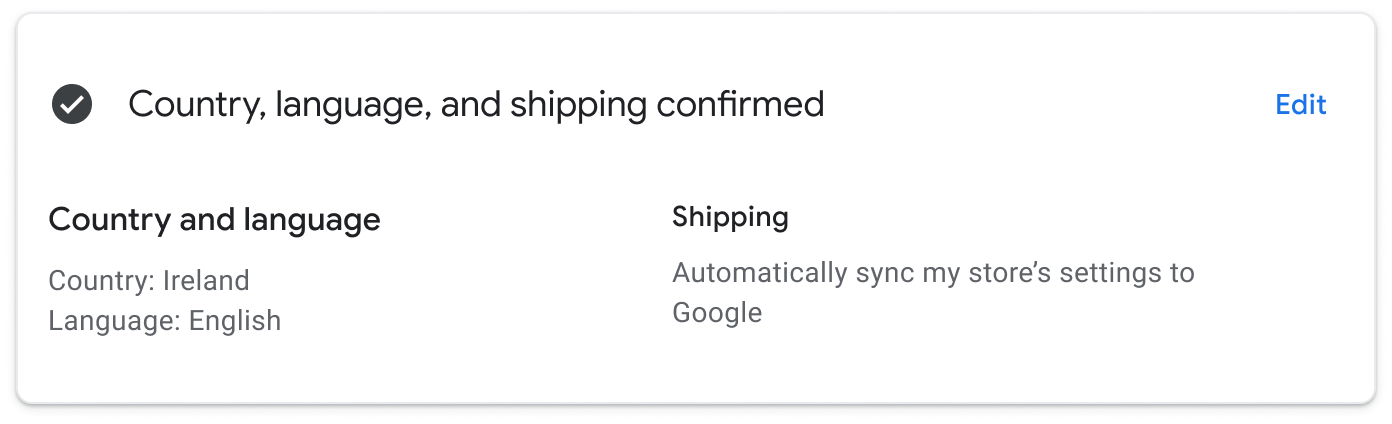
オプション 2: 統合により販売者が Merchant Center の配送設定できるようにする
販売者がバックエンドの配送設定をプラットフォームから Google に自動的に同期できない場合は、このフローに沿って、基本的な配送設定の手順を販売者に説明できます。
ステップ 1: 統合を通じて簡単な設定を行うことにしました。
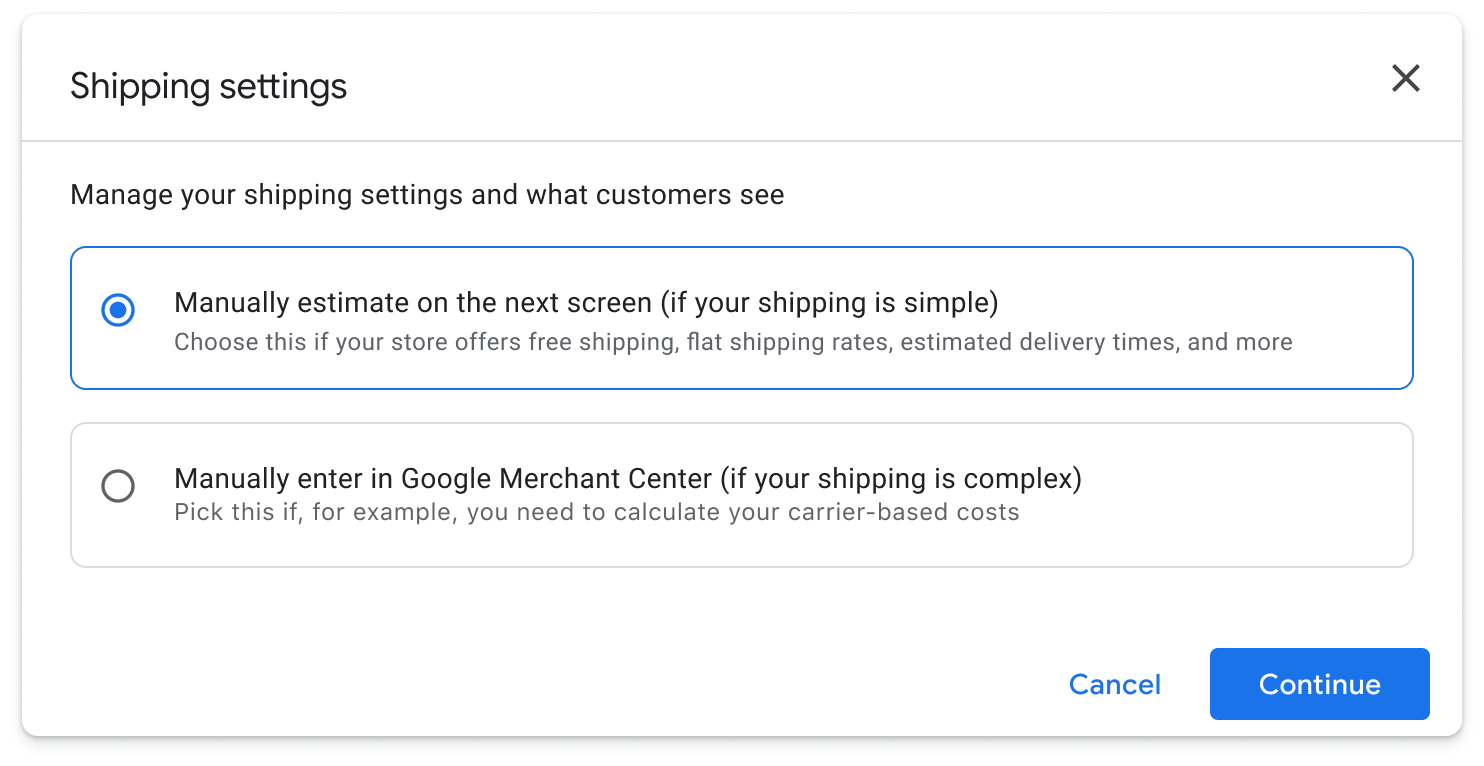 ステップ 2: 販売者は、特定の配送サービスを作成する国を決定します。
ステップ 2: 販売者は、特定の配送サービスを作成する国を決定します。
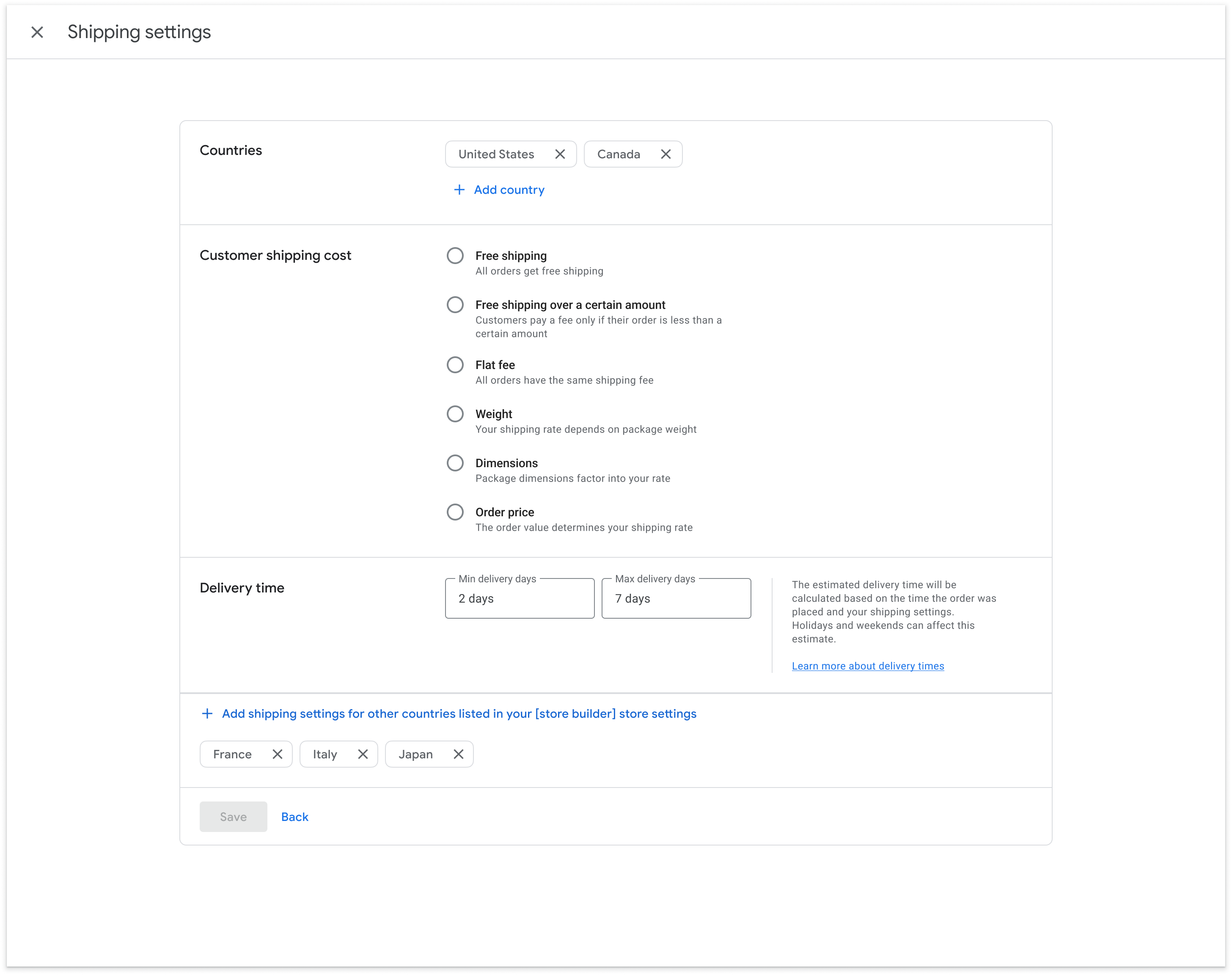 ステップ 3: 送料を選択してお届け日数を入力します。
ステップ 3: 送料を選択してお届け日数を入力します。
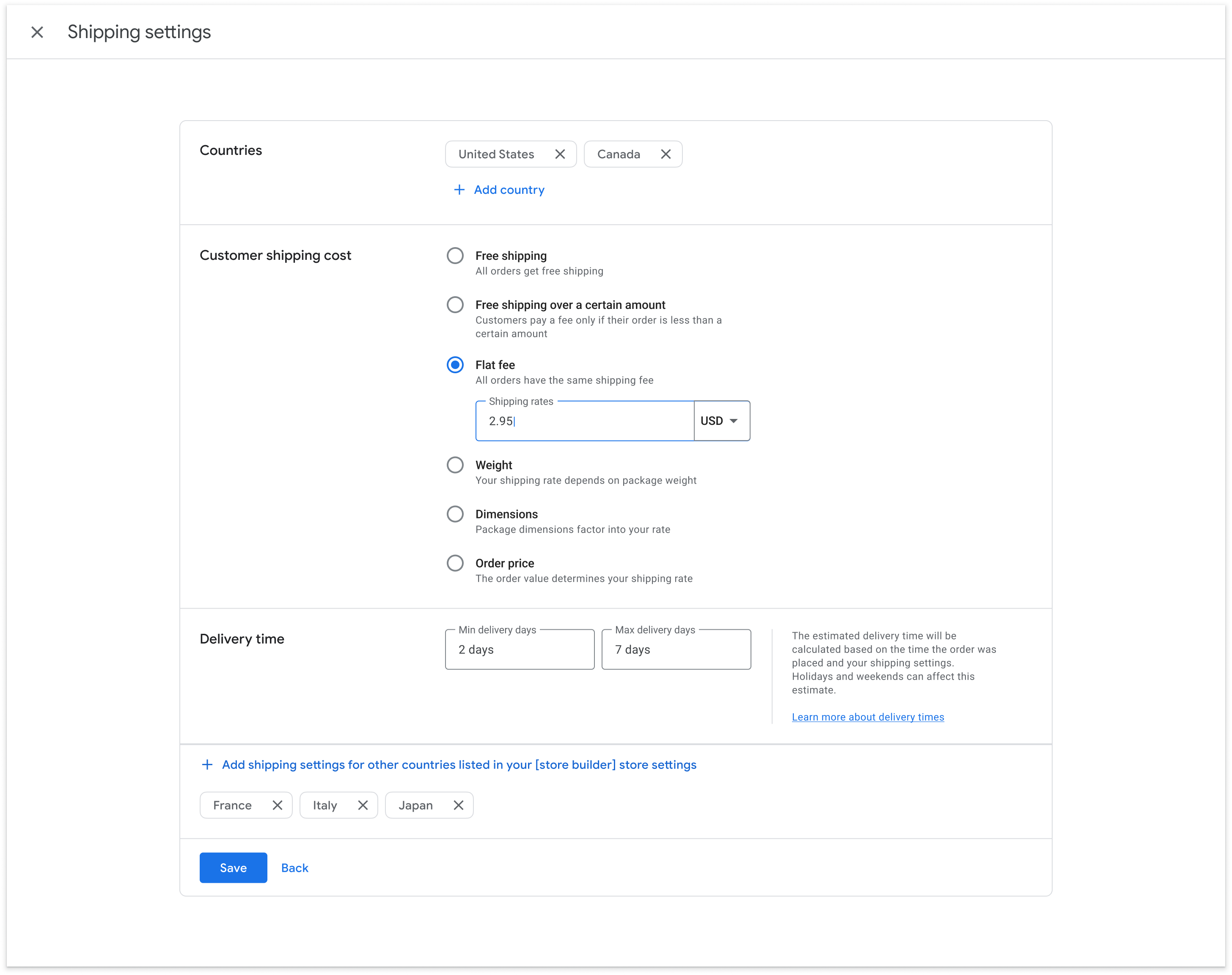 重量の送料設定のもう一つの例:
重量の送料設定のもう一つの例:
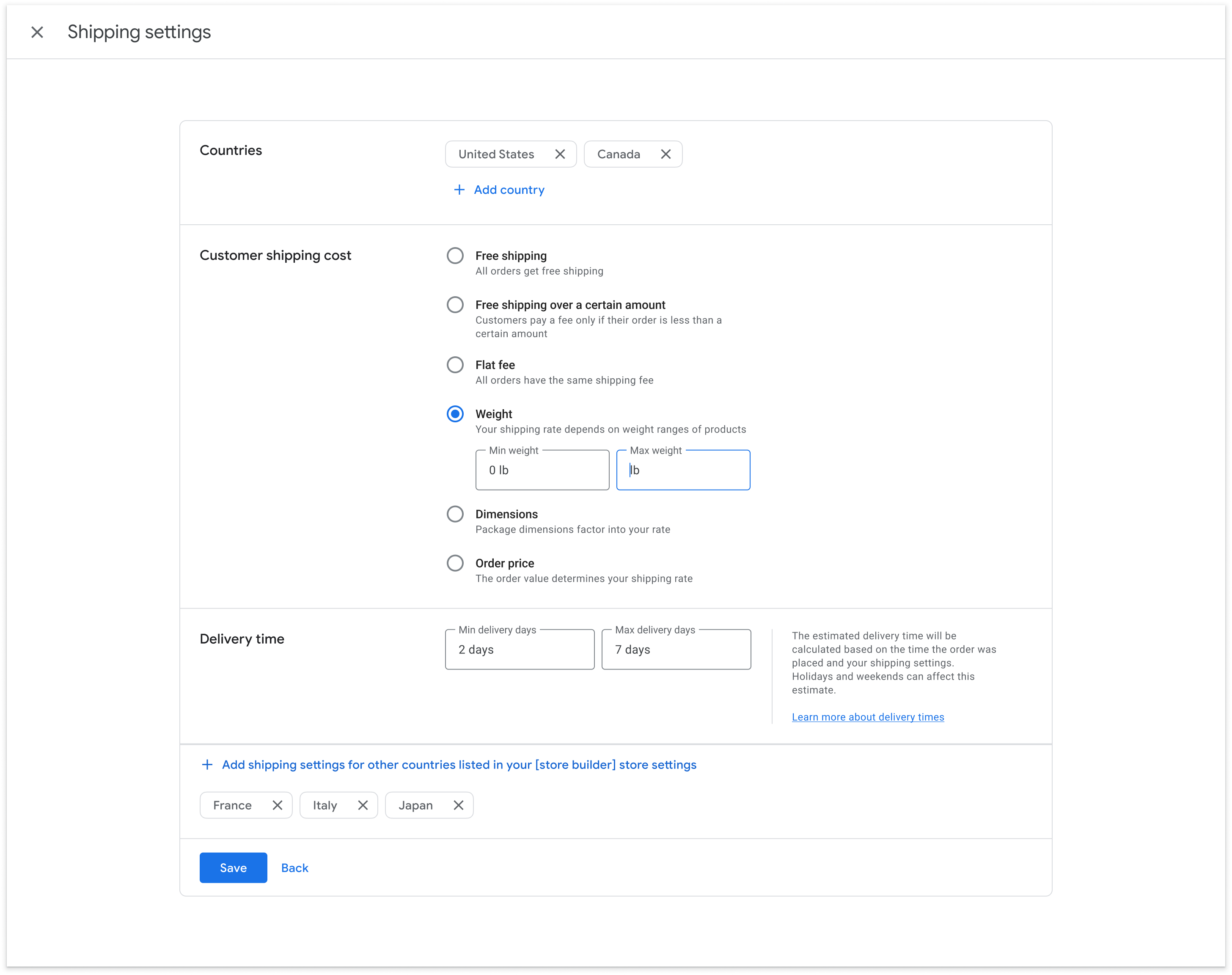
販売者は、ターゲットに設定する関連国の配送サービスを設定したら、UX を保存して提供できるようにします。これにより、販売者は後で同様の方法で変更を加えることができます。
オプション 3: 販売者に Merchant Center で設定してもらう
このフローは、販売者を Merchant Center に誘導して送料を設定する方法を示しています。
ステップ 1: 販売者は Merchant Center で配送設定を手動で設定します。
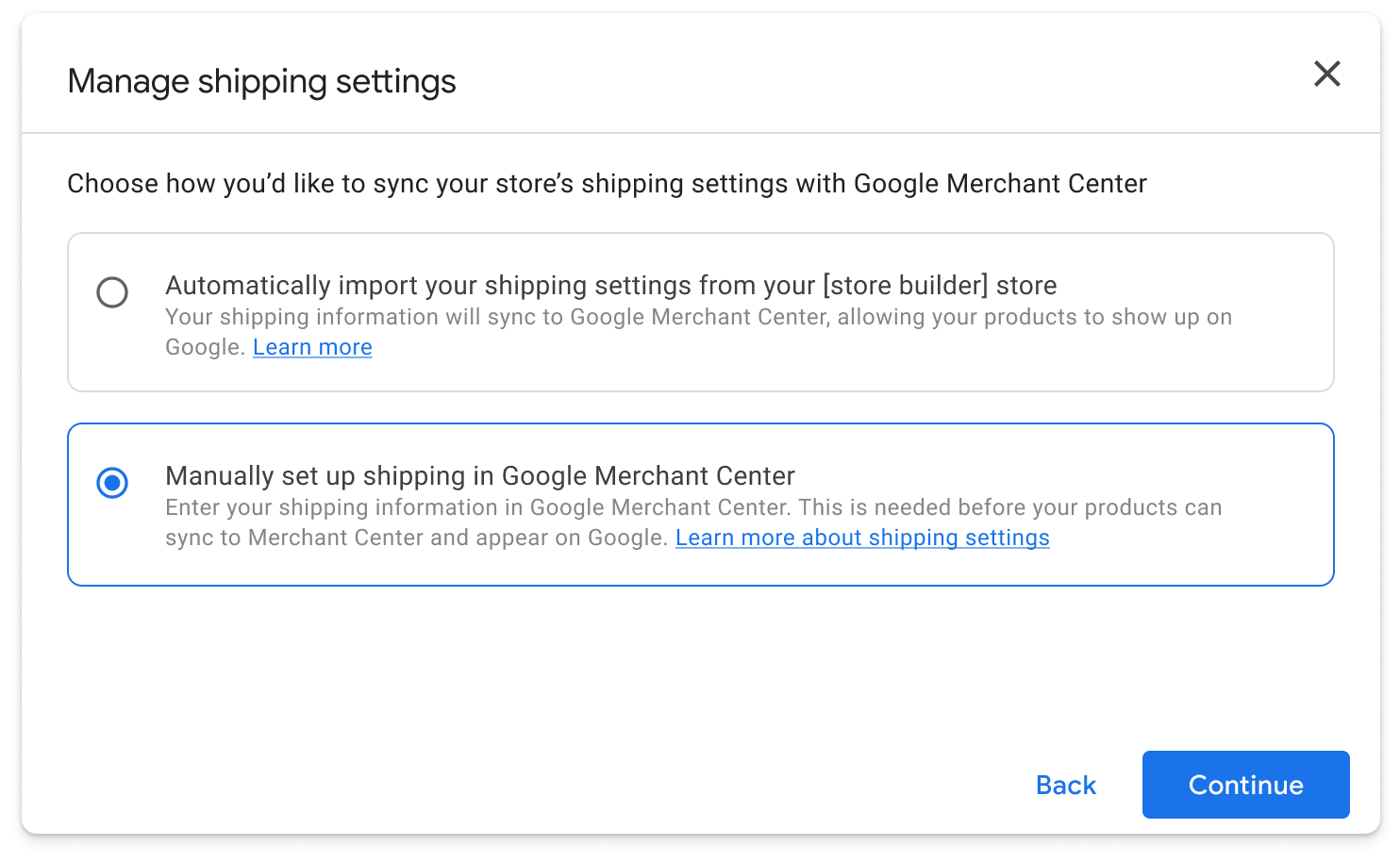 ステップ 2: 次のようなポップアップが表示されます。
ステップ 2: 次のようなポップアップが表示されます。
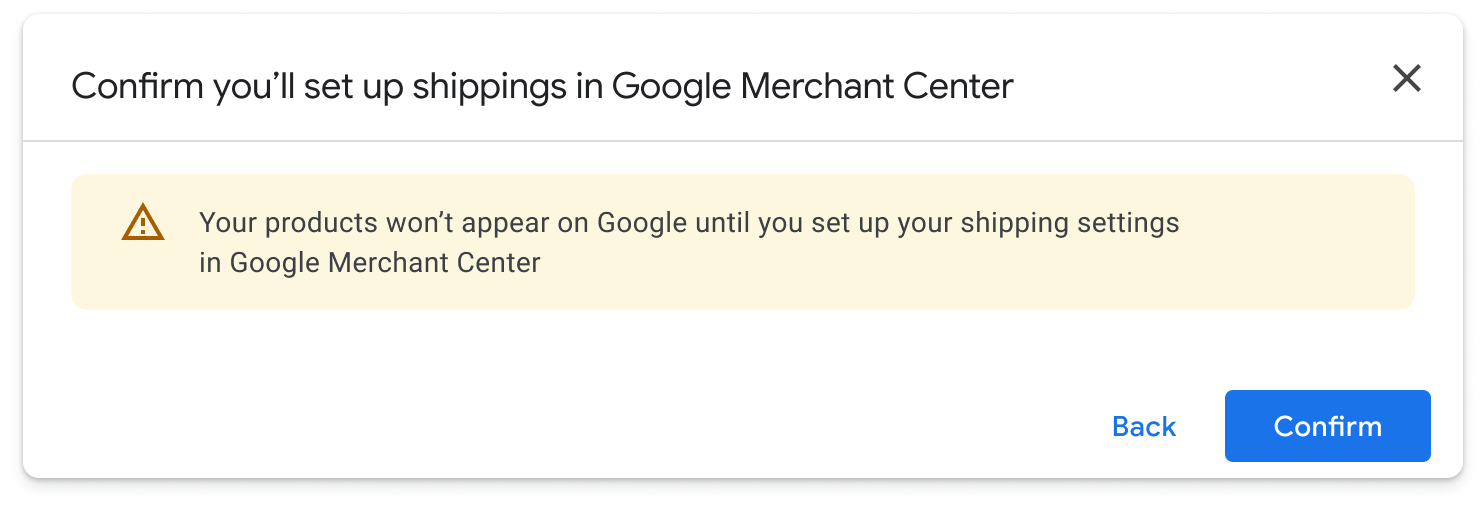 ステップ 3: [確認] を選択すると、Merchant Center で配送設定を完了する必要があることを示す警告が設定ページに表示されます。
ステップ 3: [確認] を選択すると、Merchant Center で配送設定を完了する必要があることを示す警告が設定ページに表示されます。
以下のリンクを記載すると、お客様の Gmail アカウントに Merchant Center アカウントへのアクセス権限(「管理者」と「レポート マネージャー」のユーザー アクセス権)が正しく付与されていれば、ユーザーは Merchant Center アカウントに移動できます。
技術ガイダンス
Content API を使用すると、送料設定からアカウント内のすべての商品にアカウント単位の送料を適用できます。より正確に指定したい場合は、商品サービスを使用して商品アイテム単位で税金と送料を指定できます。
統合により、販売者がアカウント単位の送料を設定できるようにすることをおすすめします。以下のおすすめの方法をご覧ください。複雑な設定を行う場合を除き、販売者が Merchant Center に直接アクセスして送料を設定する必要がないのが理想的です。
基本的な最小限の統合オプション - 次の 2 つのオプションを販売者に提供します。
- シンプルな配送設定を手動で見積もる
- Google Merchant Center に手動で入力してください
推奨される統合オプション - 次の 3 つのオプションをすべて販売者に提供:
- (おすすめの方法)配送設定から Google に自動的に同期する
- シンプルな配送設定を手動で見積もる
- Google Merchant Center に手動で入力してください
それぞれに技術的な設定が異なります。詳細については、下記と Content API を使用して送料を設定するをご覧ください。
配送設定から Google に自動的に同期する
調査結果によると、ほとんどの販売者様がこの方法を選択しています。販売者の配送設定をバックエンドから収集し、必要な入力値に変換できる場合は(上記の「簡単な配送設定を手動で見積もる」をご覧ください)、Google と配送を自動的に同期するオプションを販売者に提供できます。
実装すると、これは店舗ビルダーの配送設定を Google と自動的に同期するデフォルトのオプションになります。配送できない場合は、手動で送料を設定する別のオプションが表示されます。
シンプルな配送設定を手動で見積もる
このオプションでは、対象国に基づいて迅速な配送予定日を設定できます。販売アカウントで送料を設定する際には、さまざまな手順を実装する必要があります。詳しくは、Merchant Center の目安のお届け日数の仕組みをご覧ください。
ShippingSettings を使用して以下を設定します。
配送サービス(ShippingSettings.Service): 販売者がターゲットとする国ごとに配送サービス、固有のお届け日数、独自の配送所要日数を作成するために必要です。国ごとに最大 20 種類の配送サービスを作成し、自由に名前を付けることができます。この名前はお客様には表示されません。
発送準備時間(ShippingSettings.Deliverytime): 発送準備時間とは、出荷前に注文を処理するために必要な営業日数を指します。販売者が統合によってお届け日数と一緒に入力すると、混乱を招く可能性があることがわかっています。デフォルトで 0 に設定することをおすすめします。販売者による入力は不要になります。
お届け日数(ShippingSettings.Deliverytime): 元々は、運送業者がお客様の施設から購入者に荷物を配達するのにかかる時間です。デフォルトの発送準備時間を 0 に設定した場合、注文を受けてから配達するまでの合計目安時間が表示されます。統合でこの情報を入力するためのコントロールは販売者に必要です。
送料: 次のような種類の送料を使用できます。販売者がこの送料を使用して、関連情報を挿入することもできます。
- 定額料金: すべての注文で同額の送料がかかる
- 一定額を超えると送料無料: すべての注文が一定額を超えると送料無料
- 注文価格: 注文額によって送料が決まります
- 重量: 送料は梱包箱の重量によって異なります。
- 寸法: 梱包箱の寸法は料金に影響します。そのためには、販売者の商品データにこのデータが必要です。
販売者が設定できる最低送料設定です。より正確なデータと入力情報を提供することで、お客様に違いをもたらすことができます。
Google Merchant Center に手動で入力してください
これは、設定が複雑な販売者向けです。このリンクを販売者に提示すると、販売者は個人の Merchant Center アカウントに移動して設定を完了できます。
